| 일 | 월 | 화 | 수 | 목 | 금 | 토 |
|---|---|---|---|---|---|---|
| 1 | 2 | 3 | ||||
| 4 | 5 | 6 | 7 | 8 | 9 | 10 |
| 11 | 12 | 13 | 14 | 15 | 16 | 17 |
| 18 | 19 | 20 | 21 | 22 | 23 | 24 |
| 25 | 26 | 27 | 28 | 29 | 30 | 31 |
- 제주시풍선가게
- 제주파티
- 공룡풍선
- 풍선이벤트
- 제주도커스텀풍선
- 제주도풍선
- 프로포즈용품
- 풍선파티
- 파티용품
- 제주도선물
- 제주풍선가게
- 제주도파티
- 제주헬륨풍선
- 제주여행
- 헬륨풍선
- 제주도파티용품
- 제주생일파티
- 제주파티용품
- 제주풍선
- 제주김해풍선
- 제주도프로포즈
- 아기화환
- 제주파티풍선
- 엑셀함수
- 제주이벤트
- 커스텀풍선
- 제주도풍선샵
- 제주프로포즈
- 제주도헬륨풍선
- 제주커스텀풍선
- Today
- Total
소망살이
직장에서 이것만 알면 편한 엑셀함수 3가지 본문
직장에서 이것만 알면 편한 엑셀 함수 3가지
엑셀을 사용하다 보면 SUM함수 평균함수 많이 쓴다
근데 엑셀에다 여러가지 데이터를 만들기는 했는데
분야별로 합계를 따로해야한다면 어떻게 해야 할까요
만약 부서별로 합계를 해야 하고
근데 부서별로 주문하는 메뉴도 알아야 하고
그리고 주문하는 메뉴의 금액도 따로 알아야 하고
생각만 해도 머리 아픈 계산 편하게 하는 함수 2가지
SUMIF , COUNTIF 함수를 소개할 개요
그리고 이 정도는 알아야 엑셀 한다는 함수 1가지
VLOOKUP함수를 포함해서 이 세 가지를 간단하게 소개할게요
예제로 쓰이는 엑셀 표시입니다

보시면 부장님도 계시고 과장님도 계시고 이분들이 통일해서 주문을 하시면 좋으련만
다들 입맛이 다 제각각이라 주문이 달라요 이런 때 쓰는 함수가 COUNTIF함수겠지요
이 함수의 기본 사용법을 익혀 볼게요
=COUNTIF(영역, 조건)
영역(range) 원하시는 영역을 뜻합니다 F열이 영역이겠지요
여기서는 김치찌개에서 된장찌개까지를 선택해주시면 되고요
그리고 M열의 메뉴가 조건이고요

그림처럼 입력을 해주시면

결과가 나옵니다 이것을 자동 채우기 해보면

여기서 자동 채우기를 해보면 의외의 결과를 볼 수 있는데

선택의 결과가 그림과 같이 아래로 밀리면서 결과가 이상하게 나올 수 있는 경우가 발생하게 됩니다
이럴 때 쓰는 것이 절대참조를 해야 하는데요 이럴 때 쓰는 기호가 셀 앞에 $표시를 해주는 것입니다

원하시는 영역을 선택해서 단축키 F4키를 누르면 절대 참조 표시가 자동으로 뜨게 됩니다

이쁘게 나오지요^^
이제는 순서를 메뉴별 금액을 먼저 입력을 해야 편할 것 같네요
메뉴별 단가표를 먼저 입력을 해두면 전체 Data에 자동으로 입력해주는 명령 VLOOKUP함수 먼저 배울게요
기본 형태는
=VLOOKUP(조건, 영역, 영역에서 몇 번째, 정확도) 이런 형태로 입력하게 됩니다
설명을 하자면 조건은 찾고자 하는 셀을 선택합니다, 영역은 여기서는 메뉴 단가가 나온 영역이겠지요
그리고 세 번째는 목적이 되는 셀에서 몇 번째인가 하는 영역입니다
네 번째는 정확성을 표시하게 되는데 거의 무조건 FALSE를 선택하시면 맞습니다 TRUE로 입력하면 잘못된 표시를
하게 되는 경우가 됩니다

여기서 절대참조를 안 했네요


참고로 VLOOKUP함수의 단점이 하나가 있습니다
찾고자 하는 셀은 무조건 조건 셀의 오른쪽에 와야 한다는 제약이 있습니다
위표에서 본부와 팀 이렇게 나오는 것이 우리의 일반적인 표의 형식이지요
이게 서양과는 반대인 모양입니다 여기서 인수가 -표시는 안된다는 것입니다
이럴 때는 본부 영역 전체를 복사해서 팀 영역 왼편으로 복사를 하시고요
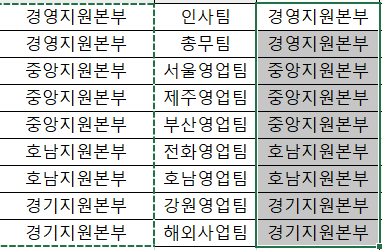
위 그림처럼 되지요 그리고 전체를 흰색 서체로 바꿔 버리세요

이쁘게 나오네요^^

이처럼 입력해주시면

다음과 같이 이쁘게 자동 채움이 가능해집니다

이제 본부별로 소계라고 하기도 하지요 합계를 구하는 함수 SUMIF를 설명 할게요
=SUMIF(조건영역, 조건셀, 합계되는 영역)
여기서 조건 영역이라 함은 전체 DATA 영역의 열을 말한다 여기서는 DATA표의 본부열을 말한다
그리고 조선 셀은 본부별 표의 M열의 본부 셀을 말하며 합계되는 영역은 DATAD표 중에서
H열의 본부 열을 발한다


여기서 첫 번째 세 번째만 절대 참조로 바꿔주고 자동 채워주기를 해주면 된다

이쁘게 나오지요
이 세 가지 함수만 기본적으로 써도 직장에서 많은 부분을 편하게 할 수 있을 것이라 본다
